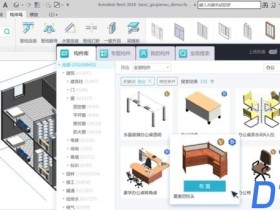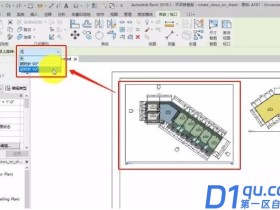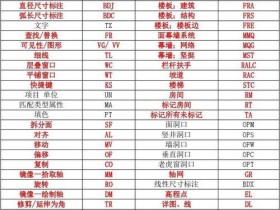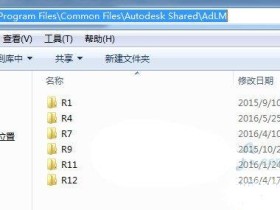- A+
所属分类:Revit教程
当我们因为项目需要安装了低版本的revit,使用时会发现每次双击rvt文件都会以低版本启动,这往往非常恼人,即使设置了windows文件默认打开方式也不会有效果!这是由于revit自身在注册表中写入了启动信息,最后安装的版本会进行覆盖,有的时候软件发生异常崩溃时也会被其他版本覆盖,今天我们就来看一下如何进行修改。
1.修改revit工程文件默认启动版本
首先我们需要打开Windows注册表,在左下方搜索栏输入regedit:
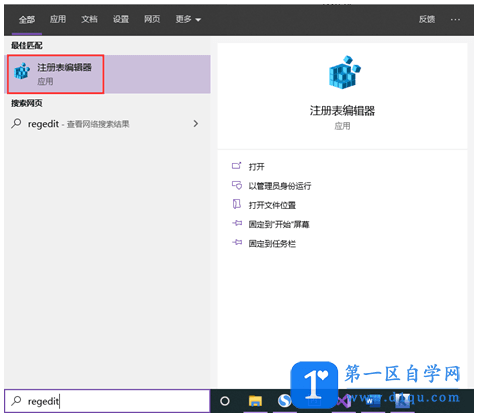
找到或者输入路径:
计算机HKEY_CLASSES_ROOTRevit.Projectshellopencommand
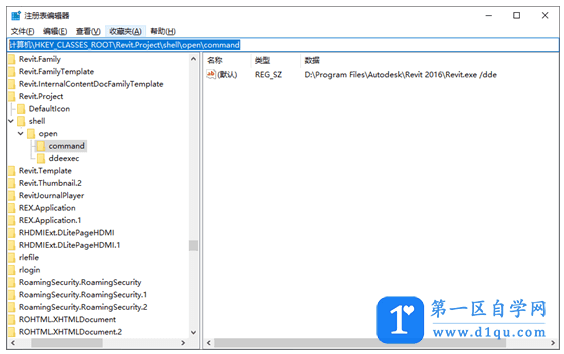
选中注册信息,右键点击修改:
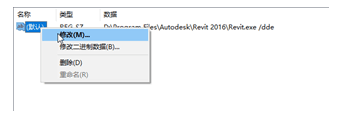
将revit版本号改为我们希望的启动版本,例如2020。
注意:前面的路径应该与对应revit版本的安装路径相同。
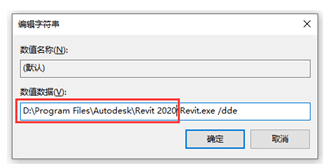
忘记revit安装路径的话,可以右键点击”打开文件所在位置”查看:
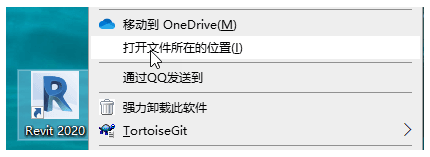
2.修改revit族文件默认启动版本
同样的方式我们找到revit族文件的注册启动信息位置:
计算机HKEY_CLASSES_ROOTRevit.Familyshellopencommand
将路径改为对应的revit版本
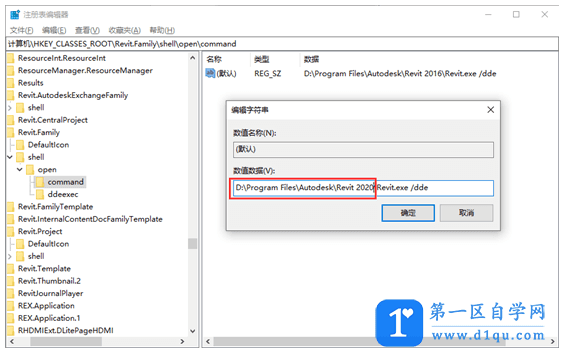
下次双击打开rvt或者rfa文件时就能根据自己想要的revit版本打开了,是不是方便了很多呢?!